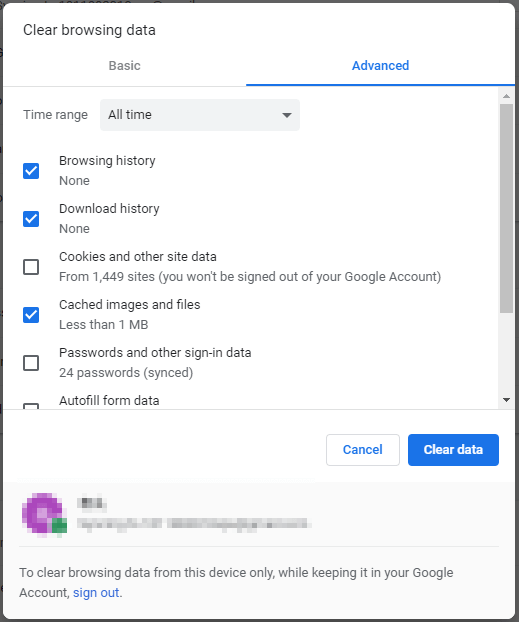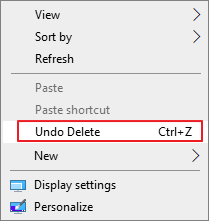-
![]() Google Chrome bloque les téléchargements de fichiers
Google Chrome bloque les téléchargements de fichiers le 18 Sep 2025
le 18 Sep 2025 6 min de lecture
6 min de lecture -
![]() Comment récupérer des fichiers Illustrator non enregistrés ou supprimés | Conseils en 2025
Comment récupérer des fichiers Illustrator non enregistrés ou supprimés | Conseils en 2025 le 13 Aug 2025
le 13 Aug 2025 6 min de lecture
6 min de lecture -
Comment récupérer les données d'un disque dur d'un ordinateur en panne
 le 13 Aug 2025
le 13 Aug 2025 6 min de lecture
6 min de lecture -
![]() Logiciel de récupération de données illimitée Télécharger la version complète [2025]
Logiciel de récupération de données illimitée Télécharger la version complète [2025] le 13 Aug 2025
le 13 Aug 2025 6 min de lecture
6 min de lecture -
Récupération du mot de passe de messagerie : Comment récupérer le compte et le mot de passe Gmail
 le 13 Aug 2025
le 13 Aug 2025 6 min de lecture
6 min de lecture -
![]() Comment récupérer des fichiers effacés sous Windows 10 | 7 méthodes GRATUITES
Comment récupérer des fichiers effacés sous Windows 10 | 7 méthodes GRATUITES le 13 Aug 2025
le 13 Aug 2025 6 min de lecture
6 min de lecture -
Dossier $RECYCLE.BIN | Tout ce que vous voulez savoir sur le dossier $RECYCLE.BIN est ici.
 le 06 Nov 2025
le 06 Nov 2025 6 min de lecture
6 min de lecture -
[Résolu] chkdsk impossible d'ouvrir le volume en acces direct sous Windows 10/8/7/XP/Vista
 le 13 Aug 2025
le 13 Aug 2025 6 min de lecture
6 min de lecture -
Les fichiers téléchargés ne s'affichent pas dans le dossier de Téléchargement/Bureau
 le 13 Aug 2025
le 13 Aug 2025 6 min de lecture
6 min de lecture -
![]() Comment récupérer les vidéos TikTok supprimées dans Android/iPhone/PC
Comment récupérer les vidéos TikTok supprimées dans Android/iPhone/PC le 13 Aug 2025
le 13 Aug 2025 6 min de lecture
6 min de lecture
Sommaire
CONTENU DE LA PAGE :
- Pourquoi les photos sont-elles à moitié grisées ?
- Partie 1. Récupérer des photos à moitié grisées avec le logiciel de récupération de photos
- Partie 2. Réparer les photos à moitié grises avec l'outil de réparation d'images
- Partie 3. Ouvrir des images à moitié grisées avec d'autres visionneuses de photos
- Partie 4. Réparer les images à moitié grisées avec l'Invite de commande

"J'ai pris de nombreuses photos avec mon appareil photo la semaine dernière. J'ai créé un dossier sur mon ordinateur pour y transférer les photos. Tout fonctionne bien pour les premiers jours.
Ensuite, certaines photos ont disparu et d'autres se sont grisées. Les photos grisées étaient à moitié ou totalement vides. Existe-t-il un moyen de récupérer les photos et de corriger celles qui sont à moitié grisées ?
Pourquoi les photos sont-elles à moitié grisées ?
Il peut arriver que vous soyez surpris de constater que vos photos, en particulier les fichiers jpeg enregistrés sur l'ordinateur, la carte SD, la clé USB ou d'autres périphériques, s'affichent à moitié ou entièrement en gris/noir. La plupart du temps, cela se produit parce que vos photos sont corrompues. Cet accident est arrivé de temps à autre à de nombreux utilisateurs, entraînant même d'autres problèmes de perte de photos.
Pourquoi les images sont-elles grisées? Voici les principales raisons :
- Des erreurs inconnues entraînent la corruption des images.
- Les images n'ont pas été transférées complètement ou correctement.
- Échec de la récupération des photos supprimées avec un logiciel de récupération de données peu fiable.
- Les périphériques de stockage tels que le disque dur, la carte mémoire, l'appareil photo numérique ou les périphériques USB sont corrompus ou contiennent des erreurs.
Il arrive que vous utilisiez un logiciel de récupération de données pour récupérer des photos supprimées et que les photos récupérées soient grisées. En fait, la récupération de photos est différente de la réparation d'images. La réparation ou la récupération d'images à moitié grisées est un peu difficile. Pour résoudre complètement ce problème, vous pouvez essayer méthodes suivantes :
Tutoriel vidéo : Réparer une photo JPG/JPEG endommagée gratuit
Photo endommagé ou corrompu?Cette vidéo vous offre plusieurs méthodes gratuites et un logiciel de répartition de photo pour réparer les fichiers JPEG/JPG endommagés ou corrompus.
📌Chapitres vidéo:
00:00 Introduire
00:33 1. Exécutez CHKDSK pour réparer le disque dur
01:21 2. Récupérez le fichier JPEG corrompu à partir d'une sauvegarde
01:58 3. Utilisez une autre visionneuse ou convertissez JPEG en un autre format.
02:30 4. Réparer les fichiers JPEG corrompus avec logiciel de réparation de photo
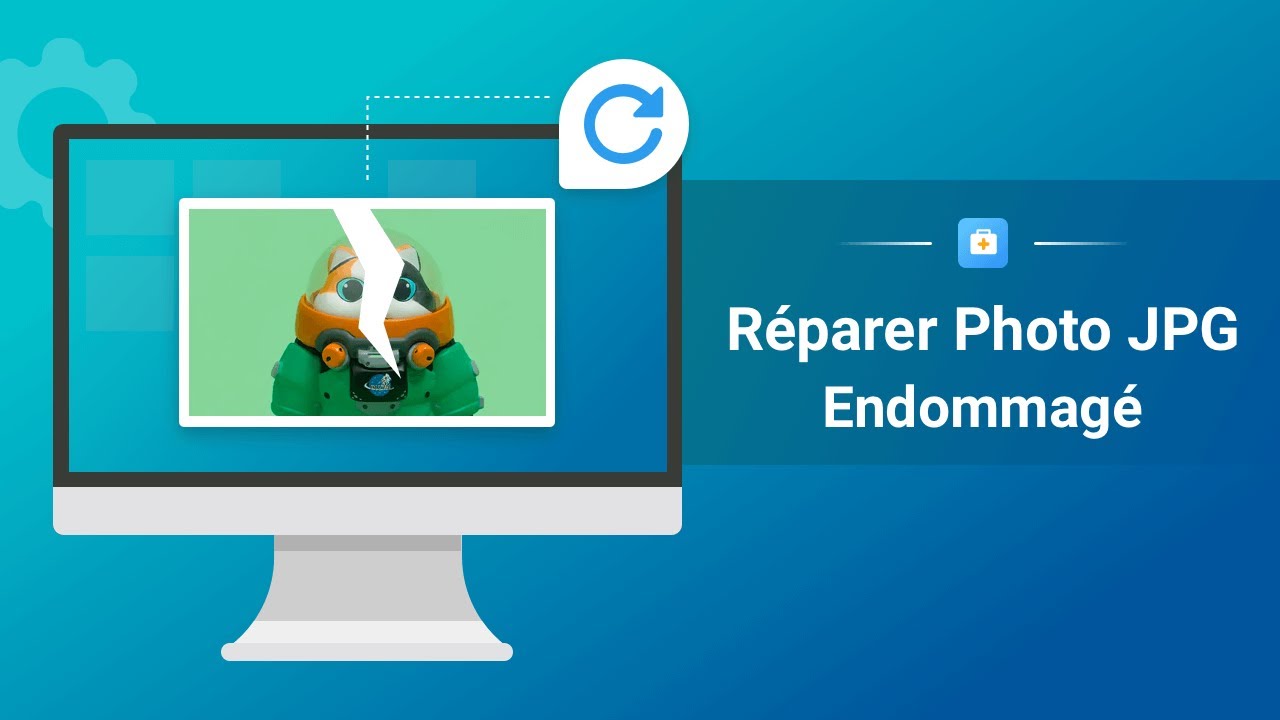
Téléchargez EaseUS Data Recovery Wizard pour analyser et restaurer les photos perdues, ou vous pouvez utiliser un outil de réparation d'image pour réparer les photos à moitié grisées.
Partie 1. Récupérer des photos à moitié grisées avec le logiciel de récupération de photos
| ⭐Appliquez pour récupérer les photos supprimées ou disparues et les photos à moitié grisées restaurées par un logiciel peu fiable. |
Comment récupérer des photos noircies ? EaseUS Data Recovery Wizard offre une solution facile pour restaurer des photos et des fichiers illimités dans tous les cas de perte de données. Téléchargez cet utilitaire et essayez le guide suivant pour récupérer les photos perdues et les fichiers image originaux avant qu'ils ne soient à moitié grisés.
Si vous êtes un nouvel utilisateur d'ordinateur et que vous n'êtes pas familier avec les opérations complexes, ne vous inquiétez pas ! Nous vous aiderons à l'aide d'une vidéo et d'un tutoriel écrit sur la récupération des photos en demi-teinte avec le meilleur logiciel de récupération de photos - EaseUS Data Recovery Wizard.
#D'abord, nous vous présentons des certaines fonctionnalités utiles lorsque vous récupérez des photos supprimées:
- Filtre: Fournit un moyen rapide de rechercher les fichiers. Pour récupérer des photos supprimées, choisissez "Images" dans la liste de Filtre.
- Rechercher des données : Vous pouvez rechercher un nom de fichier ou un type de fichier exact. Par exemple, tapez .png, .jpg, .jpeg, .tif, etc. dans la zone de recherche pour filtrer les types spécifiques d'images.
#Ensuite, suivez un guide détaillé pour récupérer des photos supprimées:
1- Choisissez un emplacement: Où ont été supprimées vos précieuses photos? Choisissez le lecteur avec la lettre de lecteur correcte (il peut s'agir d'un disque local ou d'un périphérique externe) et cliquez sur le bouton "Analyser".

2- Analysez toutes les données perdues: cela ne prend pas beaucoup de temps pour trouver le contenu supprimé sur le lecteur sélectionné. Bientôt, le résultat "Fichiers supprimés" apparaît. Une fois l'analyse terminée, de nombreux résultats d'analyse s'affichent sous différentes catégories.

3- Filtrez les photos et récupérez: Vérifiez plus de résultats possible. Utilisez la fonction Filtre pour filtrer rapidement les fichiers image à partir des résultats. Recherchez également un nom de fichier et un type de fichier dans la barre de recherche. Au final, sélectionnez les images souhaitées et cliquez sur le bouton Récupérer.

Après avoir restauré les photos, vérifiez-les individuellement et enregistrez les bonnes photos qui étaient à moitié grisées dans un autre emplacement sécurisé. Sauvegardez les mauvaises dans un dossier de votre PC. Passez ensuite à la partie 2 pour réparer les photos à moitié ou totalement grisées.
N'hésitez pas à partager ce fabuleux produit de récupération avec d'autres utilisateurs !
Partie 2. Réparer les photos à moitié grises avec l'outil de réparation d'images
| ⭐Application à la réparation d'images corrompues, à moitié ou totalement grisées. |
Le logiciel de récupération de photos EaseUS est un outil de rappel de la mémoire, et l'outil de réparation d'images est un restaurateur de la mémoire brisée. Vous pouvez restaurer les photos à moitié grises et même corrompues grâce à un logiciel de réparation de photos fiable.
Vous devez savoir qu'EaseUS dispose également d'un outil de réparation d'images - EaseUS Fixo Photo Repair, et vous pouvez vérifier les principales caractéristiques de son option de réparation ci-dessous :
- Réparer JPEG. Les photos JPEG sont le format photo le plus couramment utilisé, et EaseUS Fixo Photo Repair prend également en charge la réparation des formats PNG, BMP, GIF, RAW et d'autres formats photo.
- Réparer les photos corrompues de différents périphériques de stockage, tels que les appareils photo numériques, les disques durs internes, les disques durs externes, les clés USB, les cartes SD, etc.
- Il est compatible avec la plupart des systèmes d'exploitation Windows, y compris Windows 11/10/8/7 et d'autres systèmes d'exploitation, et dispose d'une version d'essai Windows que vous pouvez télécharger gratuitement.
Vous pouvez consulter le tutoriel détaillé suivant pour réparer les photos corrompues avec EaseUS Fixo :
Étape 1. Lancez Fixo sur votre ordinateur. Vous pouvez choisir « Réparation des photos » pour réparer les photos qui ne peuvent pas être ouvertes, partiellement manquantes, etc. Cliquez sur « Ajouter des photos » pour sélectionner les photos corrompues.
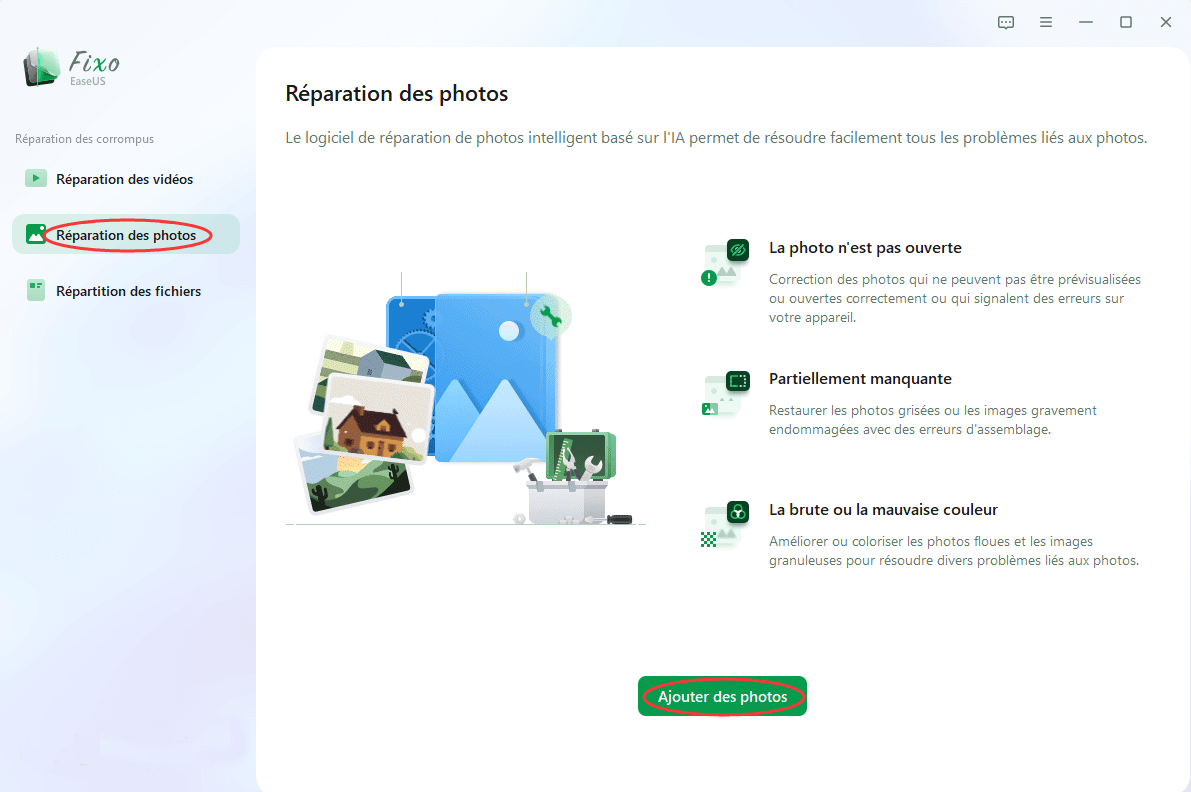
Étape 2. Vous pouvez réparer plusieurs photos à la fois en cliquant sur le bouton « Réparer tout ». Si vous souhaitez réparer une seule photo, déplacez votre pointeur sur la photo cible et choisissez « Réparer ».
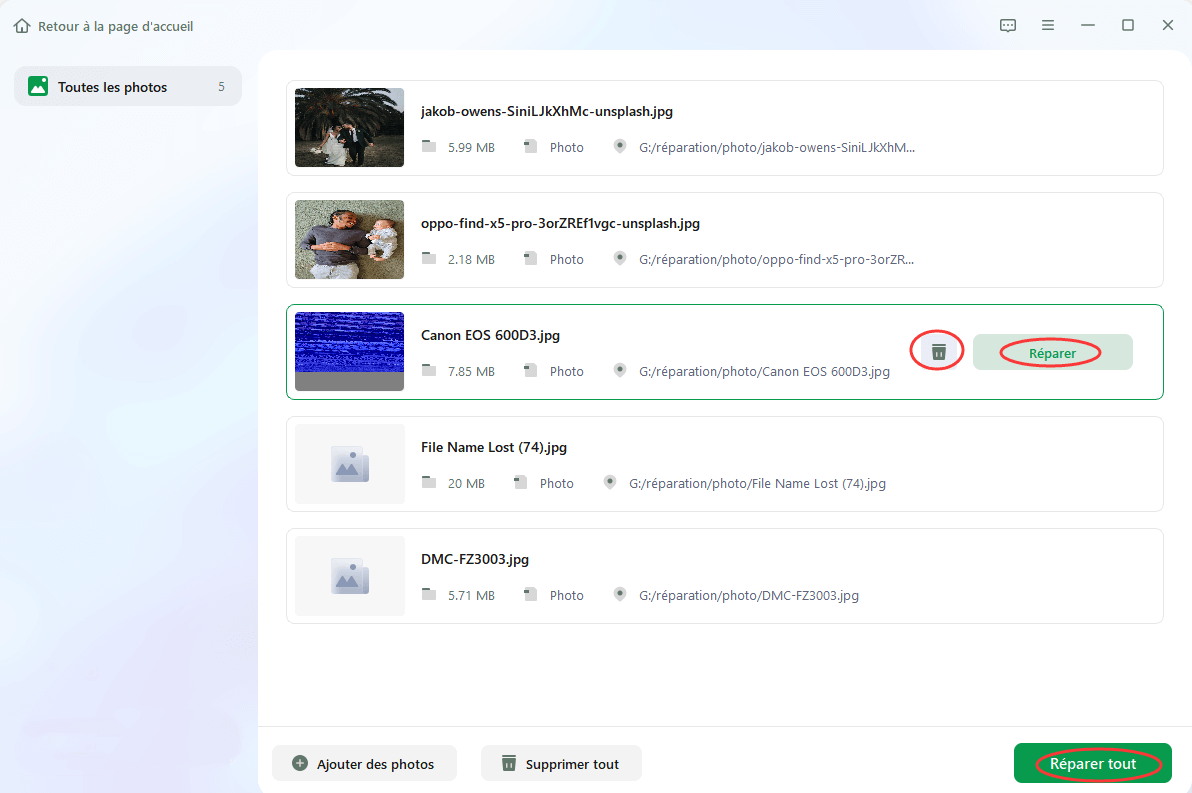
Étape 3. Vous pouvez cliquer sur l'icône de l'œil pour prévisualiser les photos et cliquer sur « Enregistrer » pour enregistrer une photo sélectionnée. Choisissez « Enregistrer tout » pour enregistrer toutes les images réparées. Cliquez sur « Voir réparé » pour localiser le dossier réparé.
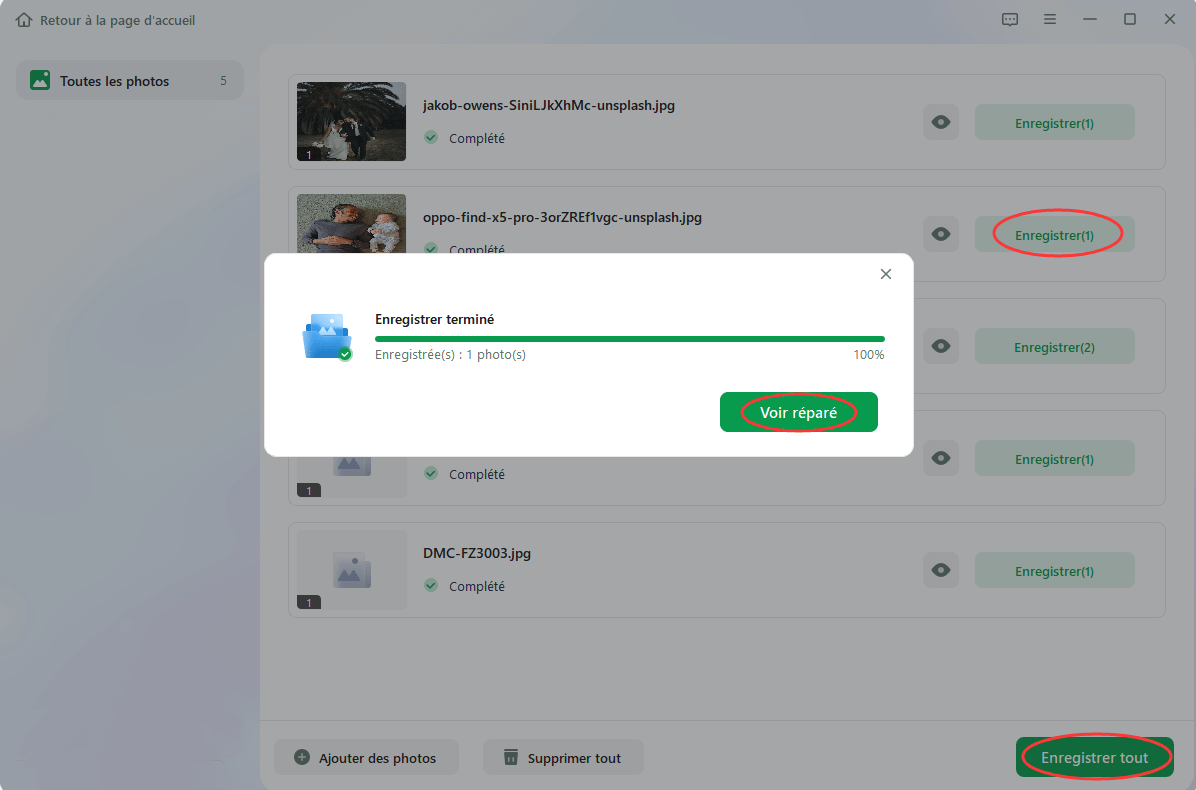
Partie 3. Ouvrir des images à moitié grisées avec d'autres visionneuses de photos
| S'applique aux photos qui sont ouvertes en demi-gris dans la visionneuse ou l'éditeur de photos. |
Il est possible que les utilisateurs ne puissent pas visualiser les images normalement à cause de la visionneuse de photos. La meilleure façon de résoudre ce problème est d'essayer d'ouvrir les photos à moitié grisées à l'aide d'une visionneuse/éditeur de photos plus puissant. Nous recommandons l'éditeur de photos le plus populaire, Adobe Photoshop.
Il existe deux façons d'ouvrir des photos avec Photoshop :
Méthode 1. Cliquez avec le bouton droit de la souris sur la photo, choisissez "Ouvrir avec" et cliquez sur "Adobe Photoshop".
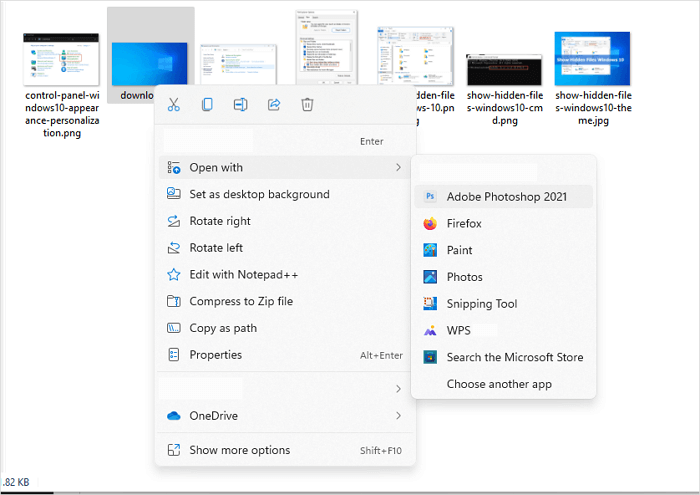
Méthode 2. Lancez Adobe Photoshop sur votre ordinateur et cliquez sur "Ouvrir" sur l'écran d'accueil d'Adobe Photoshop.
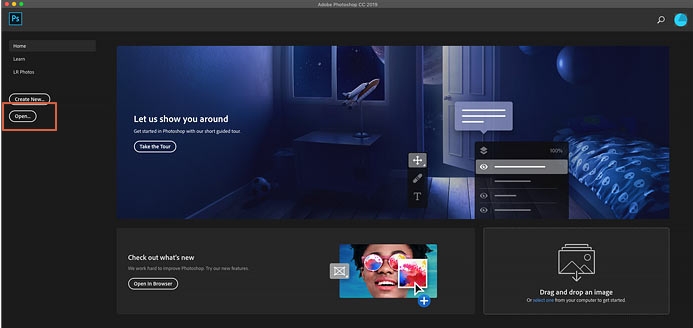
Partie 4. Réparer les images à moitié grisées avec l'Invite de commande
| ⭐Appliquer pour réparer les photos à moitié grisées causées par la corruption des fichiers du système d'exploitation Windows. |
Il est possible que les fichiers du système Windows soient corrompus et que les photos ne s'affichent pas normalement, mais qu'elles soient à moitié grisées. Dans ce cas, vous devez réparer le système à l'aide de l'outil de ligne de commande - Command Prompt.
Étape 1. Lancez la commande CMD dans Windows et exécutez-la en tant qu'administrateur.

Étape 2 : Pour utiliser la commande SFC Scannow, tapez sfc/scannow dans la fenêtre CMD. Pour utiliser la commande SFC Scannow, tapez sfc/scannow dans la fenêtre CMD et appuyez sur la touche Entrée pour confirmer l'opération.

Étape 3. Après la réparation, vous pouvez essayer d'ouvrir à nouveau vos images à moitié grisées. Si la commande ne fonctionne pas, vous pouvez essayer de réparer Windows à l'aide des méthodes mentionnées dans le passage suivant :

Comment réparer Windows 11 et réparer les fichiers corrompus ?
Vous avez des problèmes avec votre ordinateur Windows 11 ? Votre ordinateur Windows 11 se bloque ? Vous rencontrez un plantage de votre système Windows 11 ou votre PC ne peut pas exécuter Windows 11 ? Lire la suite >>
Conclusion
Après avoir lu les méthodes, avez-vous réparé les photos corrompues sur un ordinateur Windows ? Que vous ayez supprimé des photos grisées ou que vous souhaitiez réparer des photos corrompues dans Windows 10/11, EaseUS Data Recovery Wizard vous aidera ! Vous pouvez télécharger ce logiciel fonctionnel en cliquant sur les boutons suivants.
FAQs sur comment réparer les images à moitié grisées
Que savez-vous de la réparation des images à moitié grisées ? Nous pensons que vous en avez appris davantage après avoir lu les méthodes présentées dans ce passage. Voici d'autres questions-réponses sur la réparation des images à moitié grisées.
1. Qu'est-ce qui fait que les images sont à moitié grisées ?
De nombreuses raisons peuvent expliquer que des images soient à moitié grisées :
- Photo corruption
- Échec de la transmission
- Échec de la récupération
- Disque dur corrompu
2. Comment corriger des photos à moitié grises ?
Vous pouvez essayer les méthodes suivantes pour réparer les photos à moitié grisées :
- Appliquer EaseUS Data Recovery Wizard
- Ouvrir des photos à moitié grisées avec Adobe Photoshop
- Utiliser CMD pour réparer la corruption du système
3. Puis-je récupérer des photos supprimées qui sont à moitié grisées ?
Oui, vous pouvez utiliser EaseUS Data Recovery Wizard pour récupérer les photos supprimées qui sont à moitié grisées. Il vous suffit de choisir le disque ; ce logiciel analysera et réparera automatiquement les photos corrompues.
4. Quel est le meilleur outil de réparation de photos ?
Pour le savoir, consultez la liste suivante :
- EaseUS Fixo Photo Repair
- EaseUS Data Recovery Wizard
- Picture Doctor
- File Repair
- JPEG Repair Toolkit
- PixRecovery
- Tenorshare Photo Repair
Cette page vous a-t-elle été utile ?
-
Nathalie est une rédactrice chez EaseUS depuis mars 2015. Elle est passionée d'informatique, ses articles parlent surtout de récupération et de sauvegarde de données, elle aime aussi faire des vidéos! Si vous avez des propositions d'articles à elle soumettre, vous pouvez lui contacter par Facebook ou Twitter, à bientôt!…

20+
Ans d’expérience

160+
Pays du monde d'entier

72 millions+
Utilisateurs

4,8 +
Note de Trustpilot


Logiciel de récupération
de données gratuit
Récupérez 2 Go gratuitement !